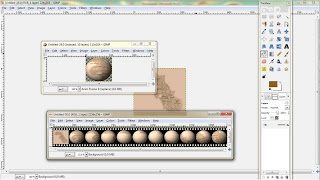Minggu, 20 November 2011
Senin, 07 November 2011
tugas tutorial tik 5
tampilan awal
pilih gambar yang akan di olah
Lalu pilih(klik) Gunakan(klik) toggle Quick mask yang terletak pada bagia bawah kiri dekat dengan scholl bar
yang terletak pada bagia bawah kiri dekat dengan scholl bar
< maka akan
pilh "lup" untuk memperbesar gambar
Lalu klik pust paint pada toolbox dan akn muncul sebuah lingkaran
pilih "lup" zoom out untuk memperkecil gambar
klik kembali toggle Quick mask untuk dinon aktifkan
Lalu pilih “filter> artictik>cartoon”
ok
Lalu pilih “filter>distorts>embooss” (perbandingan 30:60:20)
maka akan
“layer>new layer” akan ada tampilan pilih white,lalu akan ada layar putih.menjadi putih diatas dan hitam di bawah.
1. Lalu klik bucket filltool lalu ganti warna klik pada kotak di ganti dengan angka 935f05 lalu pilih “ok”
pilih layer pada toolbox
dari normal diganti "overlay"
tampilan akhir
pilih gambar yang akan di olah
Lalu pilih(klik) Gunakan(klik) toggle Quick mask
< maka akan
pilh "lup" untuk memperbesar gambar
Lalu klik pust paint pada toolbox dan akn muncul sebuah lingkaran
Lalu klik anak panah pada combinasi warna tersebut menjadi putih diatas dan hitam di bawah. Setelah itu untuk memperbesarkan lingkaran toggle dengan },sedang untuk memeperkecil dengan { (pilih bagian gambar yang akan di bersihkan).
maka akanpilih "lup" zoom out untuk memperkecil gambar
klik kembali toggle Quick mask untuk dinon aktifkan
Lalu pilih “filter> artictik>cartoon”
ok
Lalu pilih “filter>distorts>embooss” (perbandingan 30:60:20)
maka akan
“layer>new layer” akan ada tampilan pilih white,lalu akan ada layar putih.menjadi putih diatas dan hitam di bawah.
Setelah itu untuk memperbesarkan lingkaran toggle dengan },sedang untuk memeperkecil dengan { (pilih bagian gambar yang akan di bersihkan).
maka akan1. Lalu klik bucket filltool lalu ganti warna klik pada kotak di ganti dengan angka 935f05 lalu pilih “ok”
pilih layer pada toolbox
dari normal diganti "overlay"
tampilan akhir
tugas tik 4
tampilan awal
pilih gambar yang akan di olah
Lalu pilih (klik) toggle Quick mask yang terletak pada bagia bawah kiri dekat dengan
yang terletak pada bagia bawah kiri dekat dengan
maka akan
pilih "lup" untuk memperbesar gambar
lalu pilih di gambar yang akan di tuggle maks
maka akan
Lalu klik kembali toggle Quick mask untuk dinon aktifkan,dan tampilanna akan menjadi:
Selanjutnya klik select-feather lalu klik ctrl (i)seperti pada gambar dibawah ini :
Dan akan muncul toolbox dan berikan perbandingan dengan 18,"ok"
Dan akan muncul toolbox dan pilih lah Zoom
learn di ganti 21
pilih gambar yang akan di olah
Lalu pilih (klik) toggle Quick mask
maka akan
pilih "lup" untuk memperbesar gambar
Lalu klik anak panah pada combinasi warna tersebut  menjadi putih diatas dan hitam di bawah.
menjadi putih diatas dan hitam di bawah.
 menjadi putih diatas dan hitam di bawah.
menjadi putih diatas dan hitam di bawah.lalu pilih di gambar yang akan di tuggle maks
maka akan
Lalu klik kembali toggle Quick mask untuk dinon aktifkan,dan tampilanna akan menjadi:
Selanjutnya klik select-feather lalu klik ctrl (i)seperti pada gambar dibawah ini :
Dan akan muncul toolbox dan berikan perbandingan dengan 18,"ok"
Kemudian klik filter-Blur-motion blur,seperti pada gambar
Dan akan muncul toolbox dan pilih lah Zoom
learn di ganti 21
tampilan akhir
tugas tutorial tik 3B
TAMPILAN AWAL
pilih peta
“Filter >Decor>Old Photos” lalu ”ok”
peta yang telah di olah(t yang akan kita olah
“Fiter>Animation>Spininning globe"
maka akan
lalu "filter pada gambar "old" lalu tambahkan gambar globe
tampilan akhir
pilih peta
“Filter >Decor>Old Photos” lalu ”ok”
peta yang telah di olah(t yang akan kita olah
“Fiter>Animation>Spininning globe"
maka akan
lalu "filter pada gambar "old" lalu tambahkan gambar globe
tampilan akhir

Blog Archive
Friends
My Blog List
Lorem Ipsum
Term of Use
hidup ini indahjka kita pandai mensyukuri segalanya, dan swelalu aemangat dalam menjalani semuanya.. ^_^
Total Tayangan Halaman
Blog Archive
Followers
You can replace this text by going to "Layout" and then "Page Elements" section. Edit " About "
Pages
Pages
Diberdayakan oleh Blogger.
Entri Populer
-
tampilan awal pilih gambar yang akan di olah Lalu pilih (klik) toggle Quick mask yang terletak pada bagia bawah kiri dekat dengan ...
-
TAMPILAN AWAL pilih peta “Filter >Decor>Old Photos” lalu ”ok” maka akan peta yang telah di olah(t yang akan kita olah ...
-
Kau yang telah memilih aku Kau juga yang sakiti aku Kau putar cerita Sehingga aku yang salah
-
buka aplikasi gimp tampilan awal pilih gambar gapura yang akan di olah pili lagi gambar gapura yang akandi olah menjadi embos pili...
-
tampilan awal pilih gambar yang akan di olah Lalu pilih(klik) Gunakan(klik) toggle Quick mask yang terletak pada bagia bawah kiri dek...

 Sed ut perspiciatis unde omnis iste natus error sit voluptatem accusantium doloremque laudantium, totam rem aperiam, eaque ipsa quae ab illo inventore veritatis et quasi architecto beatae vitae dicta sunt explicabo. Nemo enim ipsam voluptatem quia voluptas sit aspernatur aut odit aut fugit, sed quia consequuntur magni dolores eos qui ratione...
Sed ut perspiciatis unde omnis iste natus error sit voluptatem accusantium doloremque laudantium, totam rem aperiam, eaque ipsa quae ab illo inventore veritatis et quasi architecto beatae vitae dicta sunt explicabo. Nemo enim ipsam voluptatem quia voluptas sit aspernatur aut odit aut fugit, sed quia consequuntur magni dolores eos qui ratione...
 Phasellus tempor facilisis dui, ac dapibus tortor porta at. Proin varius semper pretium. Aliquam vitae sagittis ligula. Proin et sem eget nulla scelerisque sollicitudin. Donec varius elementum lacus vel vulputate. Duis a leo diam, quis tempor orci. Suspendisse tempus sollicitudin leo eu convallis. Integer porttitor, nulla sit amet ullamcorper...
Phasellus tempor facilisis dui, ac dapibus tortor porta at. Proin varius semper pretium. Aliquam vitae sagittis ligula. Proin et sem eget nulla scelerisque sollicitudin. Donec varius elementum lacus vel vulputate. Duis a leo diam, quis tempor orci. Suspendisse tempus sollicitudin leo eu convallis. Integer porttitor, nulla sit amet ullamcorper...
 Suspendisse aliquet sem ut nulla. Cras mollis ornare nisl. Morbi ac mi. Nunc eget nisi. Donec at enim. Pellentesque habitant morbi tristique senectus et netus et malesuada fames ac turpis egestas. Sed diam. Ut sagittis ultrices urna. Suspendisse eget erat non purus varius sodales. Aliquam imperdiet lobortis libero. Suspendisse scelerisque...
Suspendisse aliquet sem ut nulla. Cras mollis ornare nisl. Morbi ac mi. Nunc eget nisi. Donec at enim. Pellentesque habitant morbi tristique senectus et netus et malesuada fames ac turpis egestas. Sed diam. Ut sagittis ultrices urna. Suspendisse eget erat non purus varius sodales. Aliquam imperdiet lobortis libero. Suspendisse scelerisque...
 Lorem ipsum dolor sit amet, consectetuer adipiscing elit. Sed pede felis, tempor eu, aliquet ut, pulvinar eu, nunc. Quisque sed magna non risus porta sollicitudin. Morbi congue sapien nec diam. Cras nibh lacus, ullamcorper sit amet, pretium congue, consectetuer convallis, metus. Aliquam erat volutpat. Cum sociis natoque penatibus et magnis...
Lorem ipsum dolor sit amet, consectetuer adipiscing elit. Sed pede felis, tempor eu, aliquet ut, pulvinar eu, nunc. Quisque sed magna non risus porta sollicitudin. Morbi congue sapien nec diam. Cras nibh lacus, ullamcorper sit amet, pretium congue, consectetuer convallis, metus. Aliquam erat volutpat. Cum sociis natoque penatibus et magnis...